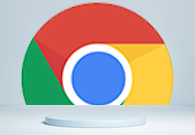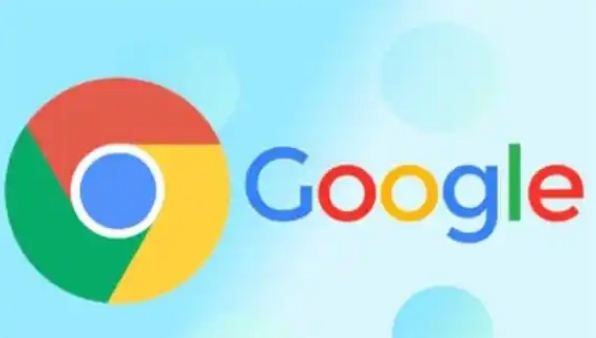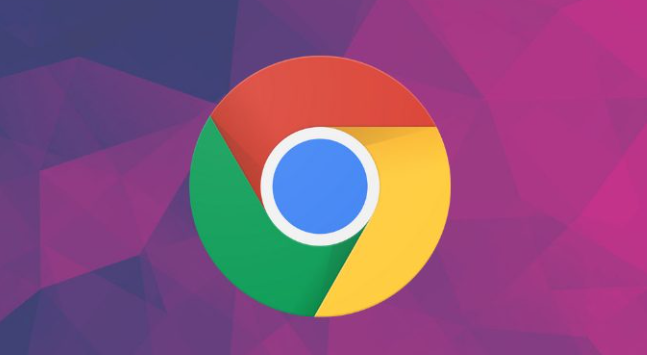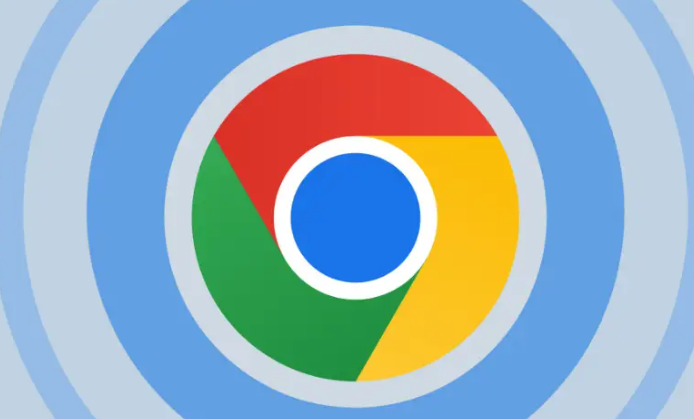详情介绍

在当今的网络时代,浏览器是我们访问互联网的重要工具,而搜索引擎则是我们在海量信息中查找所需内容的关键。谷歌浏览器作为一款广受欢迎的浏览器,其搜索引擎功能强大且易于使用。下面将详细介绍如何在谷歌浏览器中设置并使用搜索引擎。
一、设置默认搜索引擎
1. 打开谷歌浏览器
在电脑桌面上找到谷歌浏览器的图标,双击打开浏览器。如果是首次使用,可能会出现一些欢迎界面或引导提示,按照提示完成初始设置后,进入浏览器的主界面。
2. 进入设置页面
点击浏览器右上角的三个点(菜单按钮),在弹出的下拉菜单中选择“设置”选项。这将打开浏览器的设置页面。
3. 选择搜索引擎
在设置页面中,找到“搜索引擎”部分。在这里,你可以看到当前默认的搜索引擎以及一些可供选择的其他搜索引擎。如果你想更改默认搜索引擎,点击“管理搜索引擎和网站搜索”链接。
4. 添加或修改搜索引擎
在“管理搜索引擎和网站搜索”页面,你可以通过点击“添加”按钮来添加新的搜索引擎。输入搜索引擎的名称、关键词、网址等信息,然后点击“添加”按钮保存设置。如果你想修改已有的搜索引擎,找到对应的搜索引擎条目,点击“编辑”按钮进行修改。
5. 设置默认搜索引擎
在“管理搜索引擎和网站搜索”页面,通过点击搜索引擎条目旁边的三个点(更多操作按钮),选择“设为默认搜索引擎”,即可将该搜索引擎设置为默认搜索引擎。
二、使用搜索引擎进行搜索
1. 在地址栏中输入关键词
在谷歌浏览器的地址栏中,直接输入你想要搜索的关键词。例如,如果你想搜索关于“人工智能的发展”相关内容,就在地址栏中输入“人工智能的发展”。
2. 查看搜索结果
按下回车键后,谷歌搜索引擎会根据你的关键词在互联网中进行搜索,并在页面上显示搜索结果。搜索结果通常会按照相关性、权威性等因素进行排序,排名靠前的通常是与你关键词最相关的内容。
3. 筛选搜索结果
你可以根据自己的需求对搜索结果进行筛选。例如,如果你想查看某个特定网站上的内容,可以在搜索结果页面上方的搜索框中输入“site:网站域名 关键词”;如果你想查看新闻类的结果,可以点击搜索结果页面上方的“新闻”标签。
4. 使用搜索技巧
为了更精准地找到你需要的信息,你可以使用一些搜索技巧。比如:
- 使用引号进行精确匹配:如果你要搜索一个完整的词组或句子,可以将它们用引号引起来。例如,搜索“人工智能的定义”,会在搜索结果中只显示包含“人工智能的定义”这个完整词组的页面。
- 使用减号排除特定关键词:如果你不想在某些搜索结果中看到特定的关键词,可以使用减号来排除。例如,搜索“人工智能 -机器人”,搜索结果中就不会包含“机器人”这个关键词。
三、个性化搜索引擎设置
1. 调整搜索语言
在设置页面的“搜索引擎”部分,你还可以调整搜索语言。如果你需要使用其他语言进行搜索,点击“语言”选项,选择合适的语言即可。
2. 启用安全搜索
为了过滤掉一些不适当或有害的内容,你可以在设置页面中启用“安全搜索”功能。这样可以确保你在搜索过程中获得的内容更加健康和安全。
通过以上步骤,你就可以在谷歌浏览器中轻松设置并使用搜索引擎了。合理设置和使用搜索引擎,能够帮助你更快速、准确地找到所需的信息,提高上网效率。希望这篇教程对你有所帮助,让你在使用谷歌浏览器时能够更加得心应手。